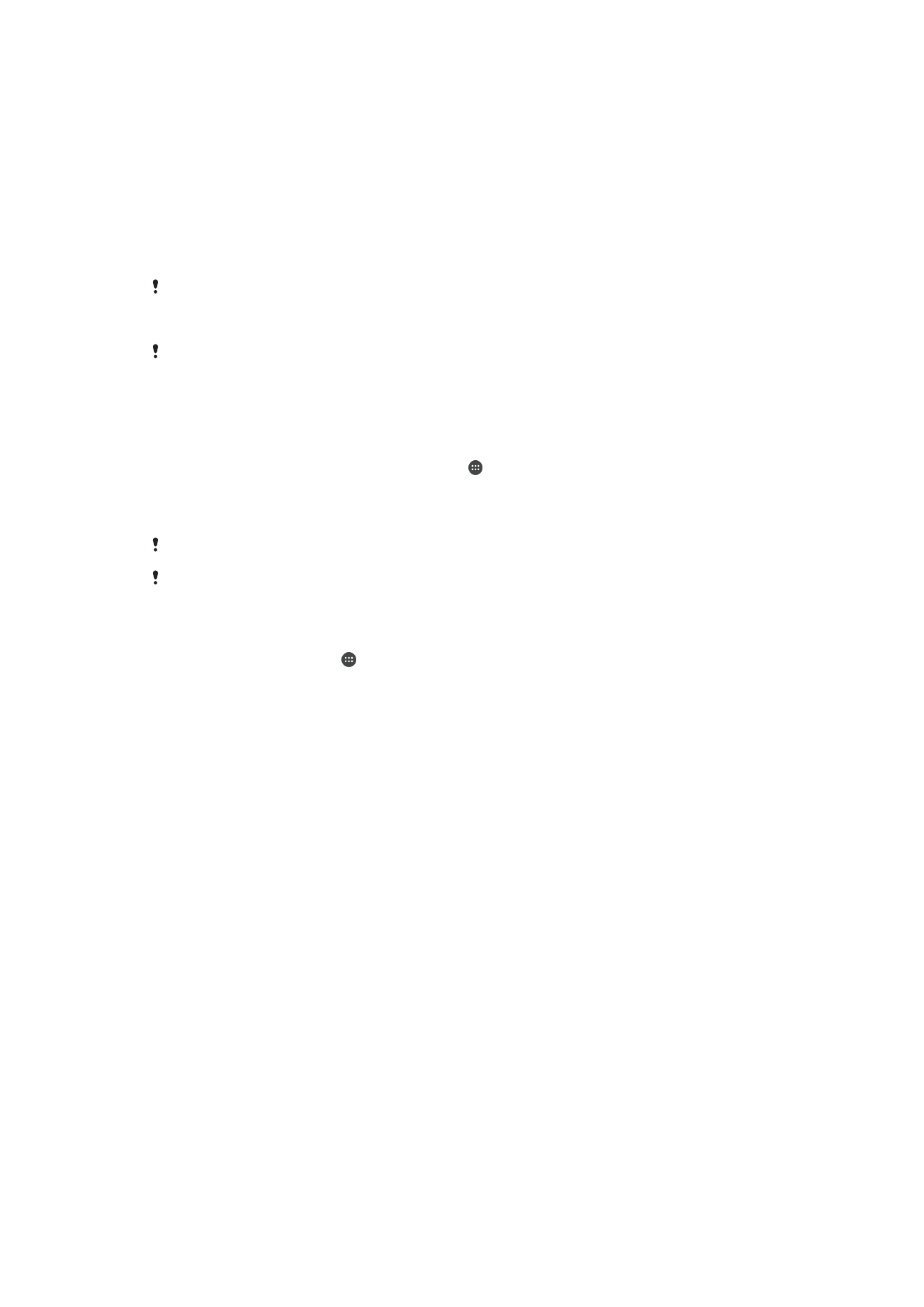
ẻ nội dung với các thiết bị DLNA Certified™
B
ạn có thể xem hoặc phát nội dung media được lưu vào thiết bị của mình trên các
thi
ết bị khác, như TV hoặc máy tính. Các thiết bị này phải được kết nối với cùng mạng
không dây và có th
ể là TV hoặc loa của Sony hay các sản phẩm có DLNA Certified™
c
ủa Digital Living Network Alliance. Bạn cũng có thể xem hoặc phát nội dung từ các
thi
ết bị DLNA Certified™ khác trên thiết bị của mình.
Sau khi thi
ết lập việc chia sẻ nội dung giữa các thiết bị, bạn có thể, chẳng hạn, nghe
t
ập tin nhạc được lưu trữ trên máy tính ở nhà từ thiết bị của bạn, hoặc xem các ảnh
ch
ụp bằng camera của thiết bị trên TV màn hình lớn.
Phát các t
ập tin từ các thiết bị DLNA Certified™ trên thiết bị của bạn
Khi phát các t
ập tin từ một thiết bị DLNA Certified™ khác trên thiết bị của bạn, thiết bị
khác này s
ẽ hoạt động như một máy chủ. Nói cách khác, thiết bị đó sẽ chia sẻ nội
dung qua m
ột hệ thống mạng. Thiết bị máy chủ phải bật chức năng chia sẻ nội dung
c
ủa nó và cấp phép truy cập cho thiết bị của bạn. Nó cũng phải được kết nối vào cùng
m
ạng Wi-Fi® như thiết bị của bạn.
106
Đây là phiên bản trên Internet của ấn phẩm này. © Chỉ in ra để sử dụng cá nhân.
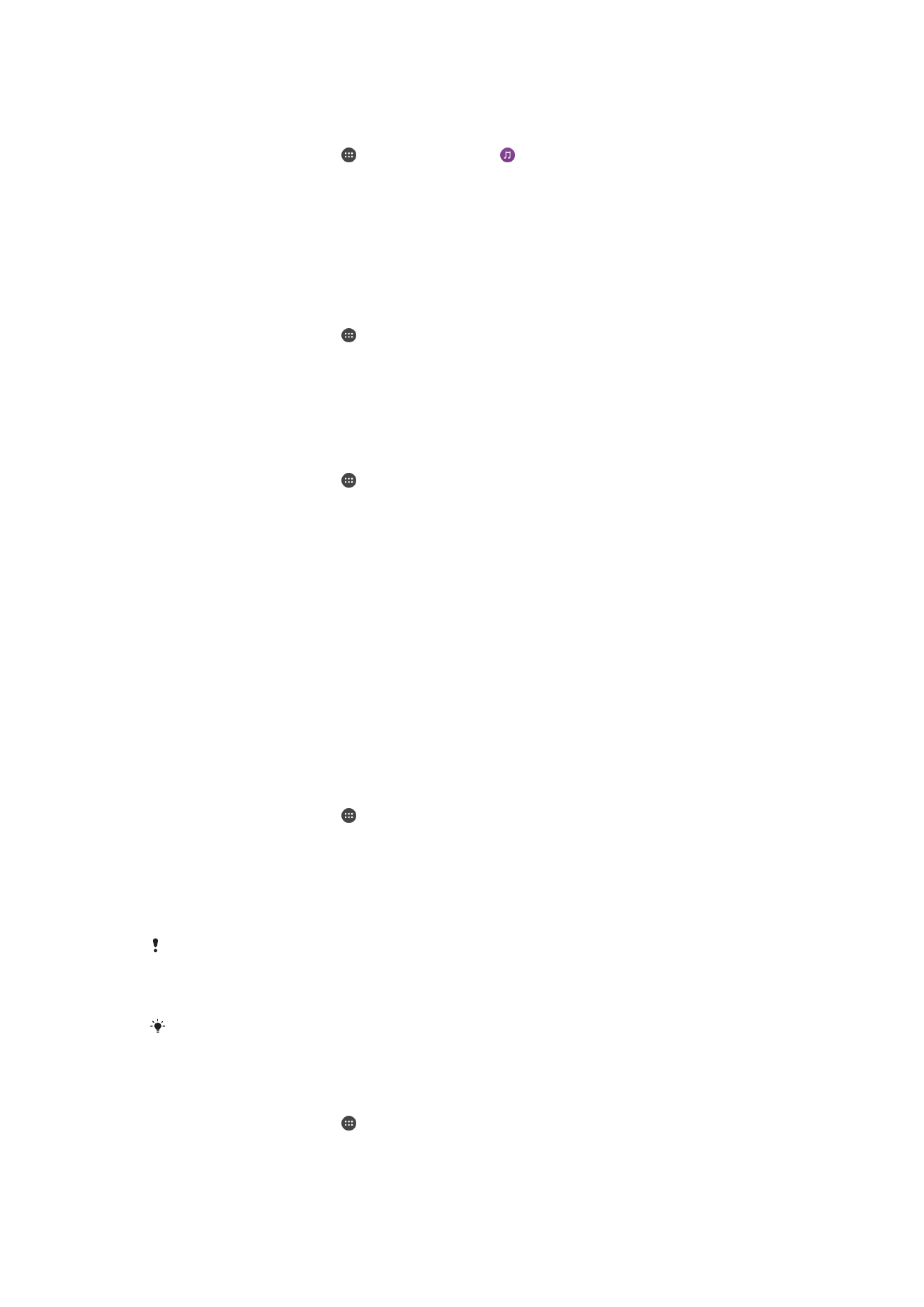
Cách phát m
ột bản nhạc được chia sẻ trên thiết bị
1
Đảm bảo rằng các thiết bị mà bạn muốn chia sẻ tập tin với chúng đều được kết
n
ối vào cùng mạng Wi-Fi® như thiết bị của bạn.
2
T
ừ Màn hình chủ, nhấn , sau đó tìm và nhấn .
3
Kéo c
ạnh trái của màn hình chủ ứng dụng Nhạc sang phải rồi nhấn Mạng nhà
riêng.
4
Ch
ọn một thiết bị từ danh sách các thiết bị được kết nối.
5
Duy
ệt các thư mục của thiết bị được kết nối đó và chọn các bản nhạc bạn
mu
ốn phát. Sau khi được chọn, bản nhạc sẽ tự động bắt đầu phát.
Cách phát video
được chia sẻ trên thiết bị
1
Đảm bảo các thiết bị mà bạn muốn chia sẻ tập tin đều được kết nối vào cùng
m
ạng Wi-Fi® với thiết bị của bạn.
2
T
ừ Màn hình chủ, nhấn , sau đó tìm và nhấn Video.
3
Kéo c
ạnh trái của màn hình chủ Video sang phải, sau đó nhấn Thiết bị.
4
Ch
ọn thiết bị từ danh sách các thiết bị được kết nối.
5
Duy
ệt các thư mục của thiết bị được kết nối đó và chọn video bạn muốn phát.
Cách xem m
ột ảnh chụp được chia sẻ trên thiết bị
1
Đảm bảo rằng các thiết bị mà bạn muốn chia sẻ tập tin với chúng đều được kết
n
ối vào cùng mạng Wi-Fi® như thiết bị của bạn.
2
T
ừ Màn hình chủ, nhấn , sau đó tìm và nhấn Album.
3
Kéo c
ạnh trái của màn hình chủ ứng dụng Album sang phải và nhấn Thiết bị.
4
Ch
ọn một thiết bị từ danh sách các thiết bị được kết nối.
5
Duy
ệt các thư mục của thiết bị được kết nối và chọn một ảnh chụp để xem.
Phát t
ập tin từ thiết bị của bạn lên các thiết bị DLNA Certified™
Tr
ước khi bạn có thể xem hoặc phát các tập tin media từ thiết bị của mình lên trên các
thi
ết bị DLNA Certified™ khác, bạn phải thiết lập chức năng chia sẻ tập tin trên thiết bị
c
ủa mình. Các thiết bị bạn chia sẻ nội dung với sẽ được gọi là các thiết bị khách. Ví
d
ụ như một TV, máy tính hoặc máy tính bảng đều có thể hoạt động như các thiết bị
khách. Thi
ết bị của bạn hoạt động như một máy chủ media khi cung cấp các nội dung
cho các thi
ết bị khách có thể sử dụng. Khi bạn thiết lập chức năng chia sẻ trên thiết bị
c
ủa mình, bạn cũng phải cấp quyền truy cập cho các thiết bị khách. Sau khi làm như
v
ậy, các thiết bị đó sẽ hiển thị dưới dạng thiết bị đã đăng ký. Các thiết bị đang chờ
c
ấp quyền cho phép sẽ được liệt kê dưới dạng các thiết bị chờ.
Cách thi
ết lập chức năng chia sẻ tập tin với các thiết bị DLNA Certified™ khác
1
K
ết nối thiết bị của bạn với mạng Wi-Fi®.
2
T
ừ Màn hình chủ, nhấn , sau đó tìm và nhấn Cài đặt > Kết nối Xperia™ >
Máy ch
ủ media.
3
Kéo thanh tr
ượt bên cạnh Chia sẻ phương tiện sang phải.
4
S
ử dụng máy tính hoặc các thiết bị khách DLNA™ khác trên cùng mạng Wi-Fi®
để kết nối với thiết bị của bạn.
5
M
ột thông báo sẽ xuất hiện trên thanh trạng thái của thiết bị. Mở thông báo và
cài quy
ền hạn cho từng thiết bị khách khi cố gắng kết nối vào thiết bị của bạn.
Các b
ước để truy cập nội dung media trên thiết bị của bạn bằng máy khách DLNA™ sẽ khác
nhau gi
ữa các thiết bị khách. Tham khảo Hướng dẫn sử dụng thiết bị khách của bạn để biết
thêm thông tin. N
ếu thiết bị của bạn không thể truy cập vào máy khách trên mạng, hãy kiểm tra
xem m
ạng Wi-Fi® của bạn có hoạt động hay không.
B
ạn cũng có khả năng truy cập vào menu Máy chủ media trong ứng dụng Nhạc bằng cách
kéo c
ạnh trái màn hình chủ ứng dụng Nhạc sang phải, sau đó nhấn Cài đặt > Máy chủ
media.
Cách ng
ừng chia sẻ tập tin với thiết bị DLNA Certified™ khác
1
T
ừ Màn hình chủ, nhấn .
2
Tìm và nh
ấn Cài đặt > Kết nối Xperia™ > Máy chủ media.
3
Kéo thanh tr
ượt bên cạnh Chia sẻ phương tiện sang trái.
107
Đây là phiên bản trên Internet của ấn phẩm này. © Chỉ in ra để sử dụng cá nhân.
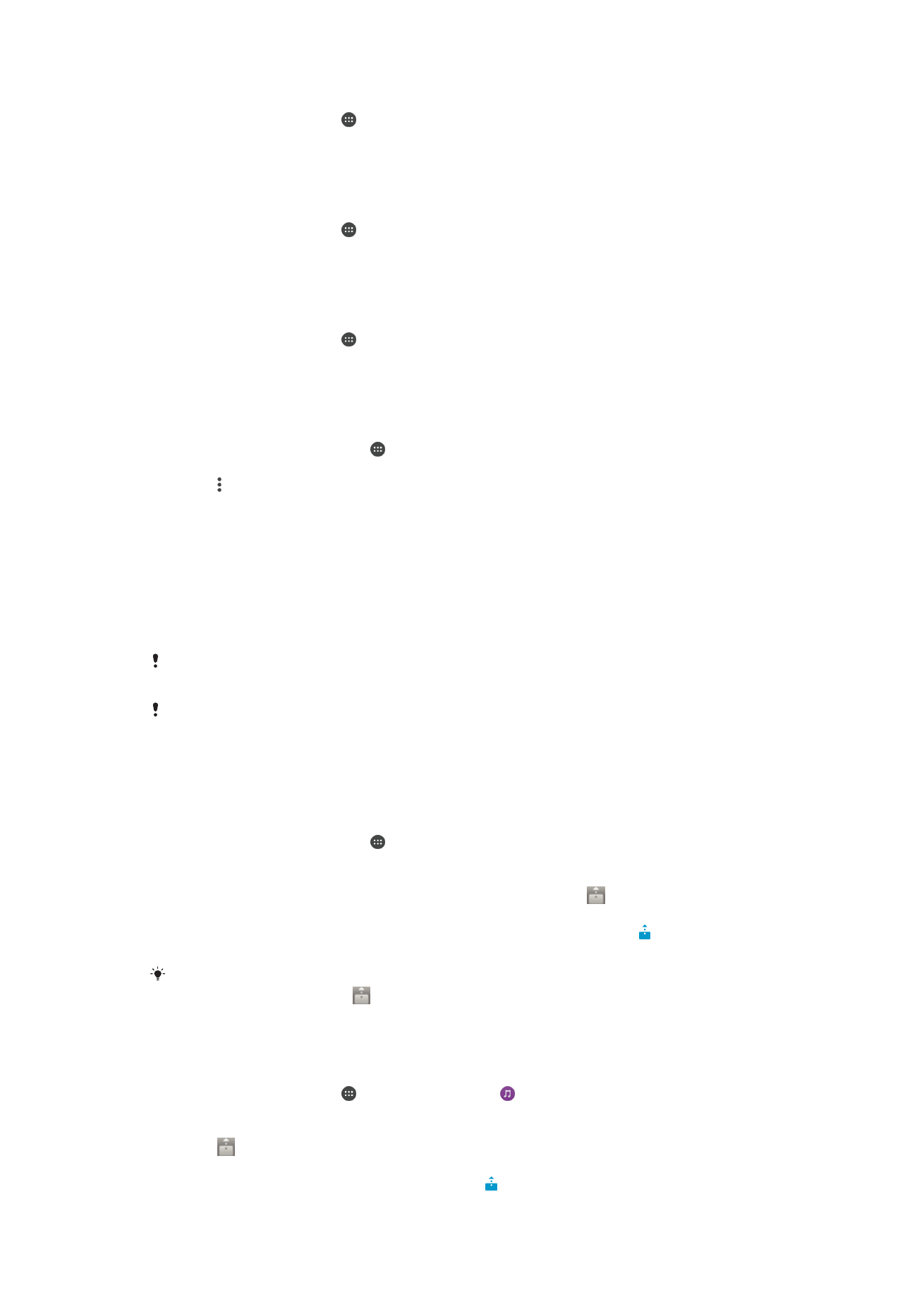
Cách
đặt quyền truy cập cho thiết bị chờ xử lý
1
T
ừ Màn hình chủ, nhấn .
2
Tìm và nh
ấn Cài đặt > Kết nối Xperia™ > Máy chủ media.
3
Ch
ọn một thiết bị từ danh sách Thiết bị đang chờ xử lý.
4
Ch
ọn một mức quyền truy cập.
Cách thay
đổi tên thiết bị đã đăng ký
1
T
ừ Màn hình chủ, nhấn .
2
Tìm và nh
ấn Cài đặt > Kết nối Xperia™ > Máy chủ media.
3
Ch
ọn thiết bị từ danh sách Thiết bị đã đăng ký, sau đó chọn Thay đổi tên.
4
Nh
ập tên mới cho thiết bị đó.
Cách thay
đổi mức truy cập của thiết bị đã đăng ký
1
T
ừ Màn hình chủ, nhấn .
2
Tìm và nh
ấn Cài đặt > Kết nối Xperia™ > Máy chủ media.
3
Ch
ọn một thiết bị từ danh sách Thiết bị đã đăng ký.
4
Nh
ấn Thay đổi cấp độ truy cập và chọn một tùy chọn.
Cách nh
ận hỗ trợ về chia sẻ nội dung với các thiết bị DLNA Certified™ khác
1
T
ừ Màn hình chủ, nhấn vào .
2
Tìm và nh
ấn Cài đặt > Kết nối Xperia™ > Máy chủ media.
3
Nh
ấn rồi sau đó nhấn Trợ giúp.
Phát t
ập tin trên một thiết bị khác bằng Throw
S
ử dụng công nghệ DLNA™, bạn có thể đẩy các nội dung media “Throw” từ thiết bị
c
ủa mình lên một thiết bị khác được kết nối vào cùng hệ thống mạng Wi-Fi®. Thiết bị
nh
ận này phải có chức năng hoạt động như là một thiết bị Dựng hình Media Kỹ thuật
s
ố (Digital Media Renderer - DMR) và có thể phát các nội dung nhận được từ thiết bị
c
ủa bạn. TV có tính năng DLNA™ hoặc máy tính PC chạy Windows® 7 trở lên là các
ví d
ụ về thiết bị DMR.
Các b
ước để phát nội dung media được chia sẻ có thể khác nhau tùy thuộc vào thiết bị khách.
Hãy tham kh
ảo hướng dẫn sử dụng của thiết bị DMR đó để biết thêm thông tin.
Không th
ể phát các nội dung được bảo vệ bằng DRM (Quản lý Quyền hạn Kỹ thuật số) trên
m
ột thiết bị Dựng hình Media Kỹ thuật số (Digital Media Renderer - DMR) bằng công nghệ
DLNA™.
Cách phát
ảnh chụp hoặc video trên thiết bị khách bằng Throw
1
Đảm bảo rằng bạn đã thiết lập chính xác thiết bị khách DMR hoặc DLNA™ và
nó
đang được kết nối vào cùng mạng Wi-Fi® như thiết bị của bạn.
2
T
ừ Màn hình chủ, nhấn vào .
3
Tìm và nh
ấn Album.
4
Duy
ệt và mở các ảnh chụp hoặc video bạn muốn xem.
5
Nh
ấn vào màn hình để hiển thị thanh công cụ, sau đó nhấn
và ch
ọn thiết bị
mà b
ạn muốn chia sẻ nội dung của mình.
6
Để dừng chia sẻ ảnh chụp hoặc video cho thiết bị khách, hãy nhấn và chọn
Ng
ắt kết nối.
B
ạn cũng có thể chia sẻ một đoạn video từ ứng dụng Video trên thiết bị của mình bằng cách
nh
ấn vào video đó rồi nhấn
.
Cách phát b
ản nhạc trên thiết bị khách bằng Throw
1
Đảm bảo rằng bạn đã thiết lập chính xác thiết bị khách DMR hoặc DLNA™ và
nó
đang được kết nối vào cùng mạng Wi-Fi® như thiết bị của bạn.
2
T
ừ Màn hình chủ, nhấn , sau đó tìm và nhấn .
3
Ch
ọn một thể loại nhạc và duyệt đến bản nhạc bạn muốn chia sẻ, sau đó nhấn
vào b
ản nhạc đó.
4
Nh
ấn và chọn một thiết bị khách để chia sẻ nội dung của bạn. Bản nhạc sẽ
b
ắt đầu phát trên thiết bị mà bạn chọn.
5
Để ngắt kết nối khỏi thiết bị khách, hãy nhấn .
108
Đây là phiên bản trên Internet của ấn phẩm này. © Chỉ in ra để sử dụng cá nhân.
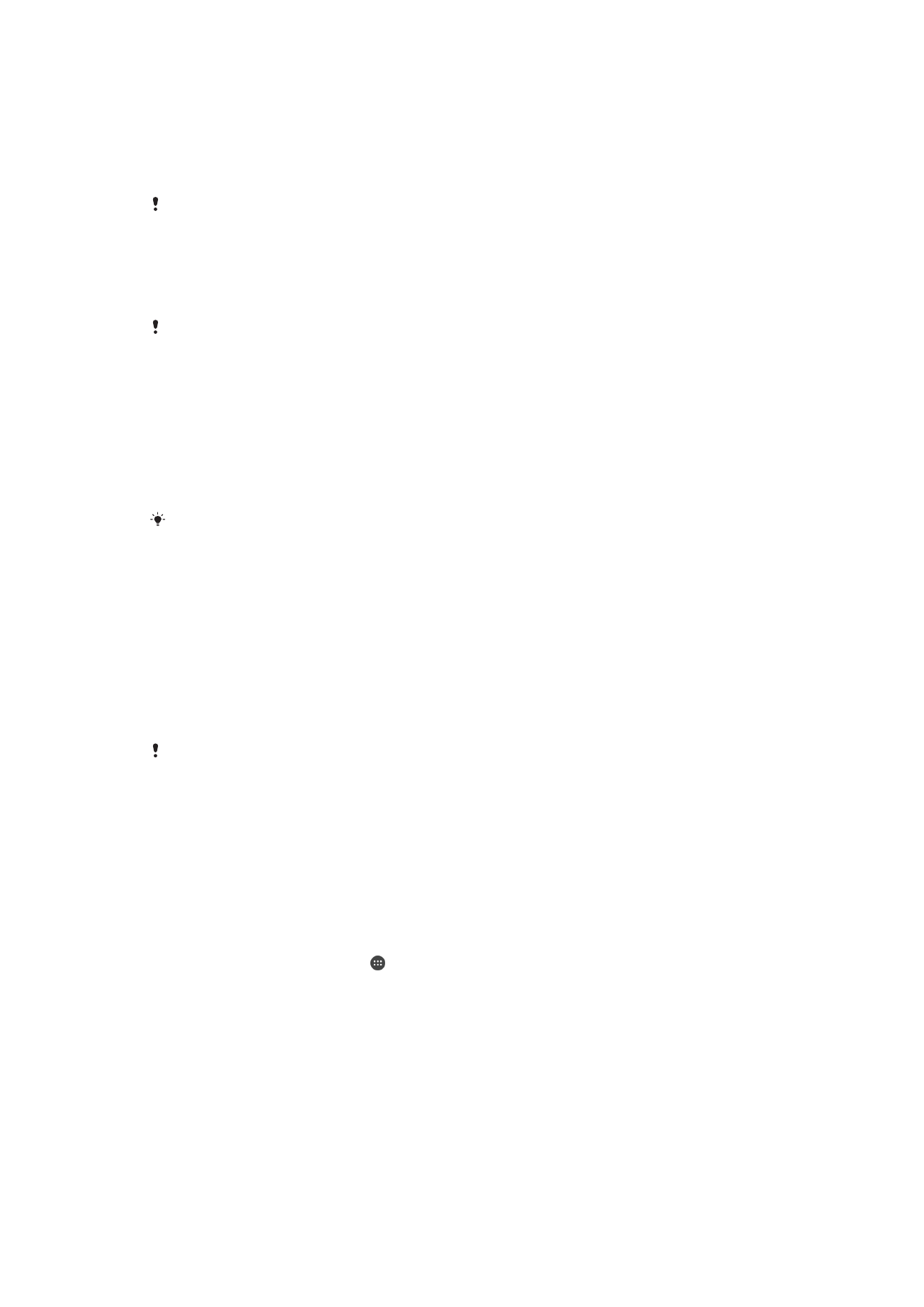
K